如何锁定和解锁CAD中布局视口?
返回如何锁定和解锁CAD中布局视口?
CAD中有各种各样强大的绘图功能,当我们发现视口比例因子不能进行任意缩放的情况时,大概是因为视口被锁定了。那么小伙伴们知道该如何操作才能解除锁定呢?下面小编带大家一起来看看。
1.首先,打开CAD绘图软件,打开需要执行操作的图纸文件,点击切换到【布局1】视口,如图所示。
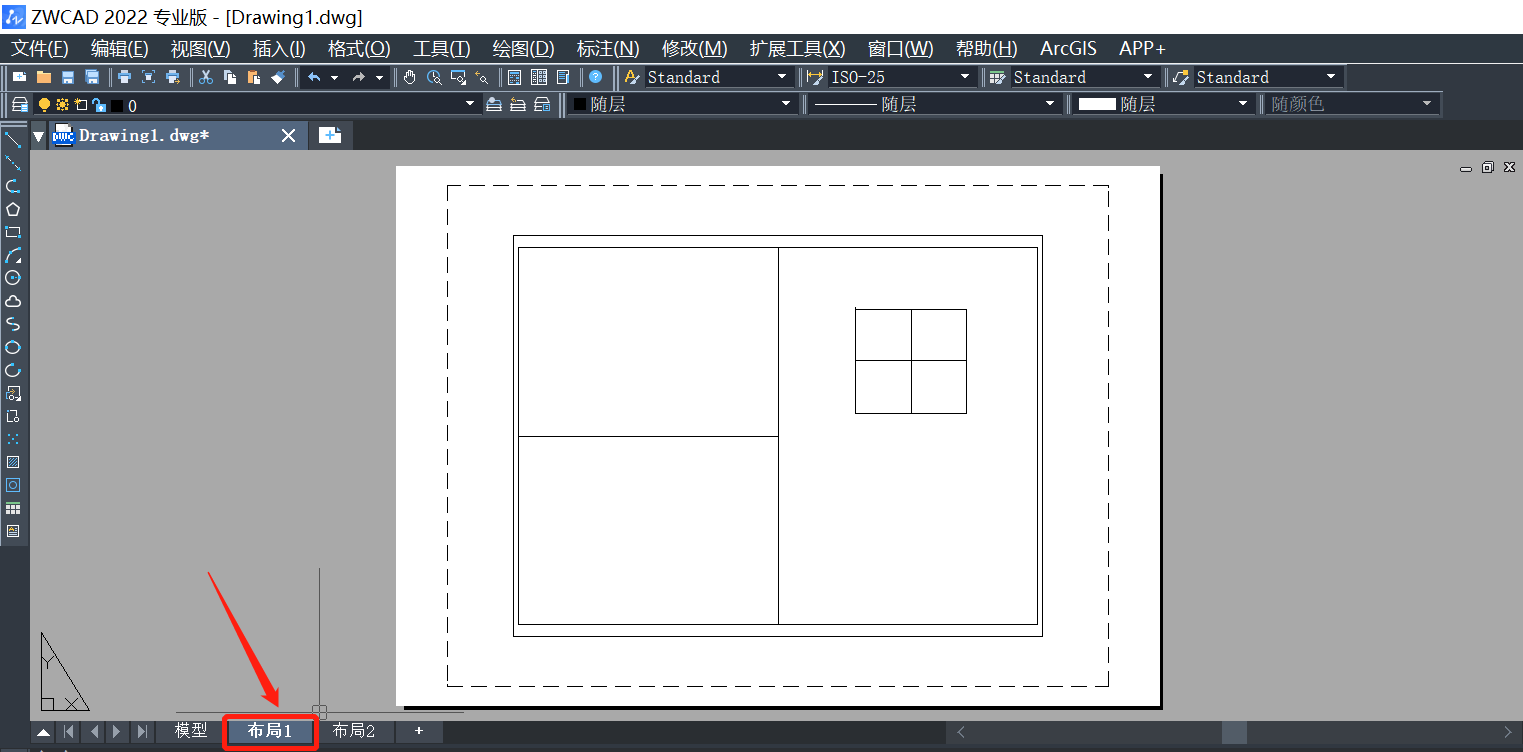
2.接着在布局下方命令行输入快捷键MV(全称MVIEW),然后点击回车执行,如图所示。
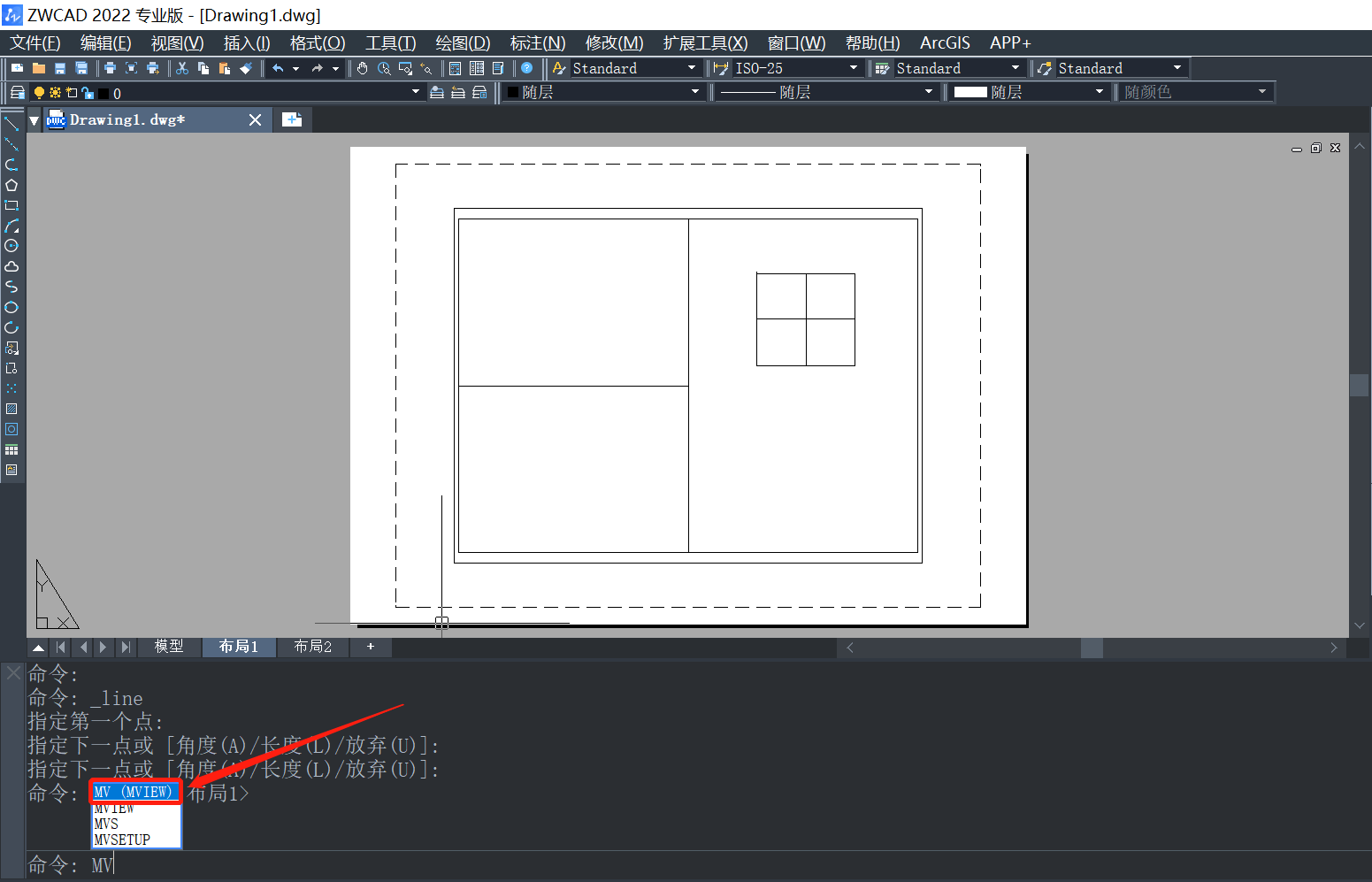
3.执行命令后,根据命令行提示选择“锁定(L)”选项,直接输入“L”即可,点击回车确认。
4.如果要锁定布局视口,则根据命令行提示:视口锁定 [开(ON)/关(OFF)],则输入“ON”,点击回车,再选择要锁定的视口,点击回车确认,即可把选定的视口锁定,如图所示。
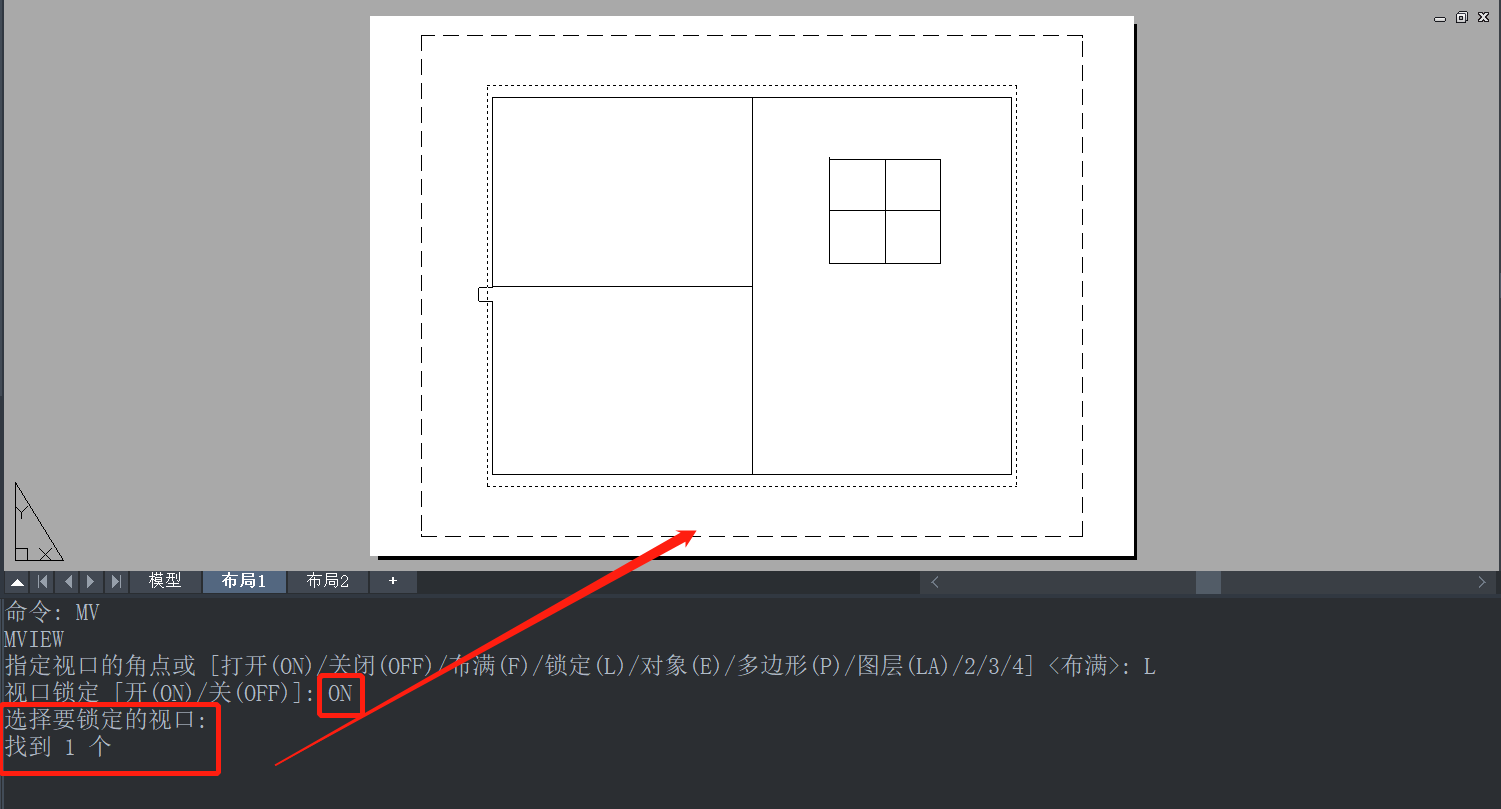
5.如果要解锁视口,则在命令行提示下输入“OFF”,点击回车,再选择要解锁的视口,点击回车确认,即可把选定的视口解锁,如图所示。
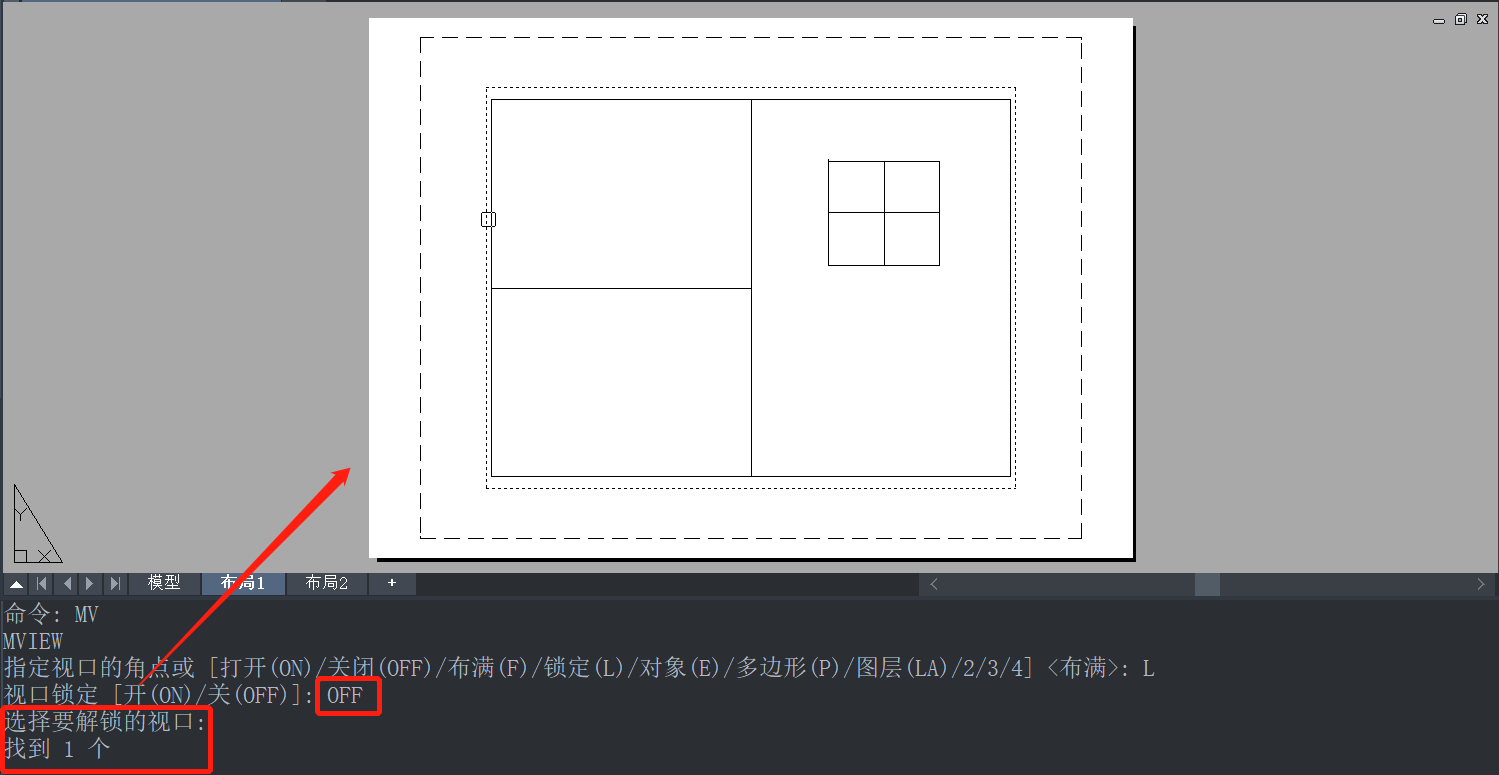
以上就是关于CAD锁定和解锁布局视口教程的全部内容分享,不懂的小伙伴们可以参考以上操作教程进行练习哦。希望能够帮到大家。更多CAD资讯敬请关注中望CAD官网,小编将持续更新推送,带大家获取更多CAD学习技巧。
推荐阅读:CAD软件
推荐阅读:如何调整CAD中引线箭头的大小?



























